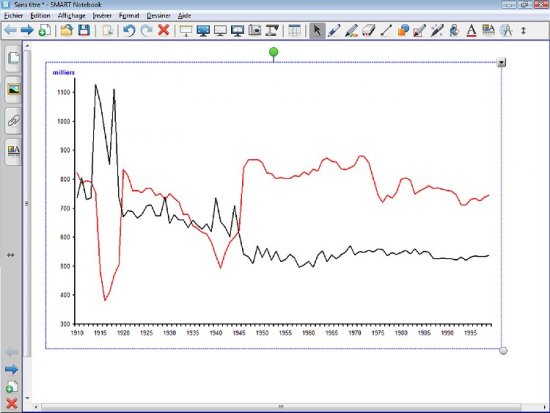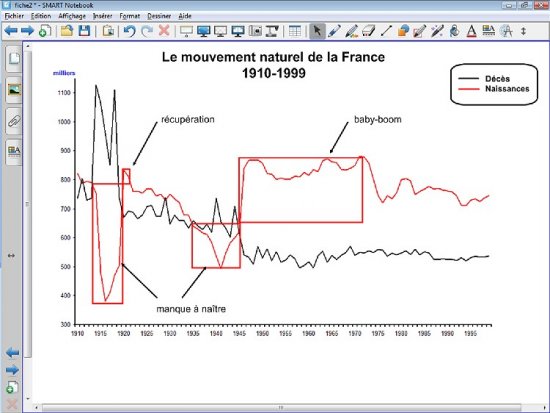Préparation de la première page : le graphique à commenter
Insérez l’image du graphique.
- Lancez le logiciel SMART Notebook [1]
- Dans la barre des menus, sélectionnez Insérer – Fichier d’image
- Parcourez l’arborescence pour choisir et insérer le fichier mouvement_naturel.tif
- Dans la page du fichier notebook, redimensionnez l’image et positionnez-la pour optimiser l’affichage
- L’image étant sélectionnée, cliquez sur la Flèche de menu dans le coin supérieur droit de l’objet (vous pouvez également effectuer un clic droit sur l’image), puis sélectionnez la commande Verrouillage – Verrouiller en place.
Verrouiller l’objet permet d’éviter que l’image ne se déplace, lorsque l’on complètera le graphique directement sur le tableau. On pourra également, si on le souhaite, effacer tout ce qui sera ensuite placé sur la page, à l’aide de la commande Edition – Effacer la page ou de l’outil correspondant que l’on peut ajouter à la barre d’outils.
Écrivez le titre et préparez la légende.
- Dans la barre d’outils, cliquez sur l’outil Texte
- Tapez le titre du graphique : [première ligne] Le mouvement naturel de la France [deuxième ligne] 1910-1999
- La zone de texte étant toujours active, sélectionnez l’ensemble du titre et modifiez les attributs : police Arial, taille 20, Gras (B) et paragraphes centrés
- Dans la barre d’outils, cliquez sur l’outil Sélectionner
- Pour positionner le titre dans la page de telle sorte qu’il soit centré horizontalement, dans la barre des menus, sélectionnez Affichage – Alignement
- Dans la fenêtre Alignement, cochez l’option Afficher le repère vertical du centre de la page et validez par OK
- Sélectionnez la zone de texte et, en vous servant du repère donné par la poignée de rotation, placez le centre de la zone de texte sur le repère vertical du centre de la page
- Dans la barre des menus, sélectionnez Affichage – Alignement
- Dans la fenêtre Alignement, décochez l’option Afficher le repère vertical du centre de la page et validez par OK
- Dans la barre d’outils, cliquez sur l’outil Texte
- Tapez le texte de la légende : [première ligne] Décès [deuxième ligne] Naissances
- La zone de texte étant toujours active, sélectionnez tout le texte et modifiez ses attributs : police Arial, taille 12
- Dans la barre d’outils, cliquez sur l’outil Sélectionner
- Positionnez la légende dans la partie supérieure droite de la page
- Pour compléter la légende, dans la barre d’outils, cliquez sur l’outil Lignes
- Dans la barre latérale, cliquez sur Propriétés
- Dans le panneau des propriétés, cliquez sur Style de ligne et choisissez la Couleur noire, la deuxième Épaisseur, le premier Style de ligne, le premier type de Commencer et le premier type de Fin
- Tracez le trait devant Décès
- Dans la barre latérale, cliquez sur Propriétés [2]
- Choisissez la couleur rouge et tracez le trait devant Naissances
- Pour mettre la légende en évidence, dans la barre d’outils, cliquez sur l’outil Formes, puis sur le Rectangle arrondi (troisième forme en partant de la gauche)
- Dans la barre latérale, cliquez sur Propriétés
- Dans le panneau des propriétés, cliquez sur Effets de remplissage
- Cochez l’option Remplissage des aplats et sélectionnez Pas de remplissage
- Cliquez sur Style de ligne et choisissez la Couleur noire, la deuxième Épaisseur et le premier Style de ligne
- Tracez la forme de telle sorte qu’elle entoure la légende.
Vous pouvez, si vous le souhaitez, sélectionner tous ces objets et les verrouiller.
Préparation de la deuxième page : le corrigé
Dupliquez la page.
- Dans la barre latérale, cliquez sur Sélecteur de page
- Cliquez sur l’aperçu de la première page, puis sur la Flèche de menu correspondante (ou effectuez un clic droit sur cet aperçu)
- Sélectionnez Cloner la page.
- Une nouvelle page, identique à la précédente, est créée. La première page est encore la page sélectionnée.
- Cliquez sur l’aperçu de la seconde page pour la sélectionner (ou sur l’outil Page suivante de la barre d’outils).
Tracez les rectangles identifiant les grands événements de la natalité.
- Dans la barre d’outils, cliquez sur l’outil Formes
- Choisissez le Rectangle droit (cinquième forme en partant de la gauche)
- Dans la barre latérale, cliquez sur Propriétés
- Dans le panneau des propriétés, cliquez sur Effets de remplissage
- Cochez l’option Remplissage des aplats et sélectionnez Pas de remplissage
- Cliquez sur Style de ligne et choisissez la Couleur rouge, la deuxième Épaisseur et le premier Style de ligne.
La barre latérale masque la partie du graphique relative à la Première Guerre mondiale. Il est nécessaire de la réduire pour pouvoir tracer les rectangles dans l’ordre chronologique.
- Dans la barre d’outils, cliquez sur l’outil Sélectionner, cliquez quelque part sur la page puis, dans la barre d’outils, cliquez sur l’outil Formes
- Tracez les rectangles correspondant aux quatre événements mis en évidence (manque à naître de la Première Guerre mondiale, récupération, manque à naître de la Seconde Guerre mondiale, baby-boom).
Tracez les flèches des légendes.
- Dans la barre d’outils, cliquez sur l’outil Lignes
- Dans la barre latérale, cliquez sur Propriétés
- Dans le panneau des propriétés, choisissez, comme propriétés, une fin de ligne avec une seule pointe, une épaisseur fine (le second choix) et une couleur noire
- Tracez les quatre flèches.
Saisissez le texte des légendes.
- Dans la barre d’outils, cliquez sur l’outil Texte
- Dans la barre latérale, cliquez sur Propriétés
- Dans le panneau des propriétés, choisissez la police Arial, la taille 14, la couleur noire.
Vous avez ainsi défini les propriétés du texte qui resteront actives jusqu’à la prochaine modification.
- Saisissez le texte des légendes
- Dans la barre d’outils, cliquez sur l’outil Sélectionner
- Positionnez chaque légende sur le graphique à votre convenance.
Sauvegardez votre fichier notebook.
- Dans la barre des menus, cliquez sur Enregistrer, choisissez le nom et l’emplacement de sauvegarde de votre fichier.